A partir de la versión 15.0.1, se incluye una nueva herramienta dentro del catálogo de Empleados, que podrá leer las imágenes de las Constancias de Situación Fiscal, con el fin de actualizar la información de tus empleados y que te facilitará el timbrado de recibos electrónicos para el CFDI 4.0.
Con esta herramienta se facilitará y agilizará la actualización de información de los empleados conforme a los datos contenidos en la constancia de situación fiscal, evitando la carga operativa y los errores de captura que pudieran presentarse al realizar el proceso de actualización de información de forma manual.
Configuración
Para facilitar el timbrado de recibos electrónicos para CFDI 4.0, el catálogo de Empleados contiene una herramienta con la que al seleccionar una carpeta donde se tengan las Constancias de Situación Fiscal (CSF) o Cédulas Fiscales de los empleados (imágenes), CONTPAQi® Nóminas podrá leer de estos archivos el nombre y el código postal tal cual como se están inscritos en el SAT; esto con el fin de facilitar la migración de información para poder timbrar con CFDI 4.0 sin que ocurran errores como: "El nombre no se encontró en la lista de inscritos no cancelados en el SAT o el código postal no corresponde con el valor que se tiene dado de alta en el SAT".
Ten en cuenta que el SAT comunicó que en caso de que el empleado conozca la información de su Constancia de Situación Fiscal actualizada, podrá entregar la información a su empleador sin necesidad de presentar la constancia físicamente.
De esta manera, se cuenta con las dos posibilidades: Que haya empleados que sí te entreguen su constancia de situación fiscal, y otros colaboradores que te compartan su información tal como se encuentra registrada en el SAT.
Si tus empleados te proporcionaron la constancia de situación fiscal, esta herramienta podrá ayudarte a actualizar sus datos de manera sencilla y ágil.
Al ingresar al Catálogo de Empleados, en la barra de accesos directos, podrás visualizar el botón Leer CSF que te ayudará a actualizar la información de tus empleados, Nombre y Código Postal, por medio de la lectura del Código QR de la Constancia de Situación Fiscal.

Al hacer clic en el botón Leer CSF se mostrará el módulo Escaneo de constancia de situación fiscal:

Nota: Ten en cuenta que, se toma el RFC registrado en el catálogo de empleados para hacer la comparación con los datos obtenidos de la Constancia de Situación Fiscal.
Para actualizar la información de tus empleados, realiza los siguientes pasos:

Recuerda: Te sugerimos realizar un respaldo de tu empresa, antes de realizar cualquier acción sobre la base de datos.
Ingresa al menú Catálogos \ Empleado:

Haz clic en el botón Leer CSF:

Visualizarás el módulo Escaneo de constancia de situación fiscal.

Haz clic en el botón Seleccionar y escanear.
En la ventana Explorador de archivos, busca y selecciona la carpeta donde se encuentran los archivos de la Constancia de Situación Fiscal o de la Cédula de Identificación Fiscal.

Nota: Se podrán leer archivos con formato PDF, JPEG, JPG. Haz clic en el botón Aceptar.
Durante el proceso de escaneo para los archivos que detecte en formato PDF, se mostrará el avance de los archivos procesados; para los archivos JPG o JPEG no muestra el detalle del avance del proceso:

En el módulo Escaneo de sonstancia de situación fiscal, visualizarás la información obtenida del catálogo de empleados de CONTPAQi® Nóminas y la información obtenida de la Constancia de Situación fiscal:

Por omisión, si se encuentra el empleado registrado en el catálogo de Empleados, se habilitará el check para que puedas actualizar su información:

Haz clic en el botón Actualizar la información a su empresa.
Visualizarás un mensaje de confirmación para continuar con el cargado de información a tu empresa, haz clic en el botón Si para continuar:
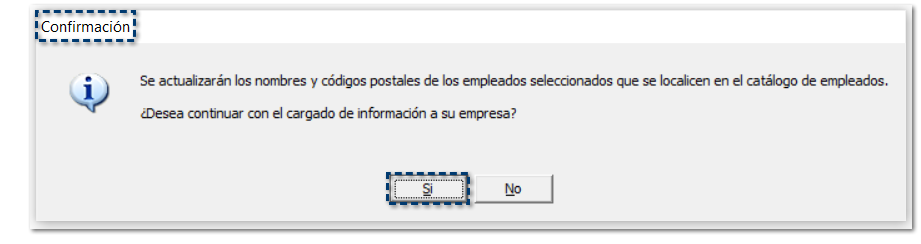
Una vez que ha terminado la actualización de la información del empleado dentro del catálogo, deberás cerrar el catálogo de empleados para actualizar la información, haz clic en el botón Aceptar:

Ingresa al catálogo de empleados y confirma que se haya actualizado la información con base a lo obtenido en la Constancia de Situación Fiscal:
-- En este caso, se actualizó Nombres, Apellido paterno, Apellido materno y Código Postal. --

¡¡¡ LISTO !!!... Ahora conoces el proceso para escanear la Constancia de Situacion Fiscal de tus empleados, para actualizar su información.
A continuación, te explicamos a detalle cada sección del módulo:
Seleccionar y escanear:
Al hacer clic en el botón Seleccionar y escanear , se mostrará el explorador de Windows® para buscar y seleccionar la ruta donde se encuentra la carpeta con los documentos de la Constancia de Situación Fiscal de tus empleados:

Después de hacer clic en el botón Aceptar, para los archivos que detecte en formato PDF visualizarás el avance del proceso de archivos a escanear; aquí se mostrará el nombre y tipo de archivo que se está leyendo, para obtener la información; para los archivos JPG o JPEG no muestra el detalle del avance del proceso:
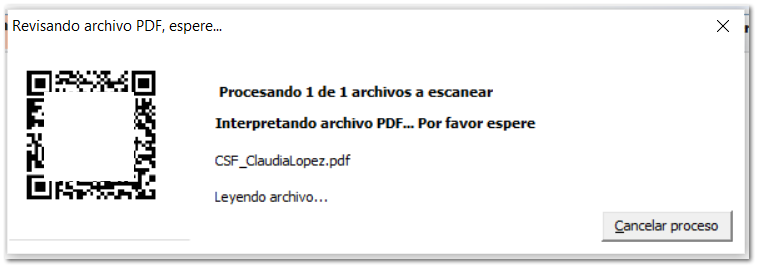
Visualizarás un mensaje de confirmación cuando el proceso haya terminado, haz clic en el botón Si, para continuar:

Filtro:
Posterior al escaneo de Constancias de Situación Fiscal, podrás decidir si solo deseas ver a los empleados que existen en esta empresa, o consultar a todos los empleados escaneados durante el proceso.
En el filtro visualizarás las siguientes opciones:
¤ Mostrar los empleados que están en la empresa y que se escaneó su constancia:
Podrás consultar únicamente los empleados que se encuentran en la empresa activa en la cual se realizó el proceso.
¤ Mostrar todos los empleados que se escanearon:
Podrás consultar a todos los empleados cuyas constancias se encuentran en la carpeta seleccionada; los empleados pueden pertenecer a otras empresas.

Información obtenida de CONTPAQi® Nóminas:
Las columnas que se muestran en color naranja, corresponden a la información obtenida del Catálogo de empleados. Los datos a extraer son:
¤ Código
¤ Nombre (Nómina)
¤ Apellido Paterno
¤ Apellido Materno
¤ RFC
¤ CP

Información obtenida de la Constancia de Situación Fiscal:
Las columnas que se muestran en color gris, corresponden a la información obtenida de las Constancias de Situación Fiscal que se escanearon previamente. Los datos a extraer son:
¤ Nombre (SAT)
¤ Apellido Paterno
¤ Apellido Materno
¤ RFC
¤ CP
¤ Archivo
¤ En BDD
¤ Observaciones

Actualizar la información a su empresa:
Una vez que se obtuvieron los datos correspondientes, por omisión, si se encuentra el empleado registrado en el catálogo de Empleados, se habilitará el check para que puedas actualizar su información y al hacer clic en el botón Actualizar la información a su empresa, se visualizará un mensaje de confirmación para continuar con el cargado de información a la empresa:

Después de hacer clic en el botón Si, visualizarás un mensaje de alerta indicando que se ha actualizado el empleado dentro del Catálogo de empleados:

Para que puedas consultar los datos actualizados de los empleados, deberás cerrar el Catálogo de empleados e ingresar nuevamente:
-- En este caso, se actualizó Nombres, Apellido paterno, Apellido materno y Código Postal. --

Exportar a Excel:
Al hacer clic en el botón Exportar a excel , el sistema descargará en Excel® los registros mostrados en el módulo con los datos obtenidos del Catálogo de Empleados vs las Constancias de Situación Fiscal que fueron escaneadas durante el proceso.
En la ventana Guardar como, por omisión, se mostrará la carpeta de la empresa para guardar el archivo a generar, puedes modificarlo si así lo deseas; haz clic en el botón Guardar.

En el archivo de Excel® generado, podrás visualizar en color rojo los datos que se encontraron diferentes entre lo capturado dentro del Catálogo de empleados vs la información obtenida de la Constancia de Situación Fiscal:

Consideraciones
Cuando en el catálogo de Empleado ya se tiene registrado al empleado con su correspondiente RFC, se validará que los datos de Nombre y Código Postal del empleado sean correctos con base en la información leída.
En caso de tener diferencias, se podrá actualizar la información conforme a lo que se está leyendo en el código QR.
Podrás leer archivos con formato PDF, JPG, JPEG, PNG, BMP.
El tiempo de lectura de información de la constancia por cada PDF tarda aproximadamente 1 segundo, por lo que, te sugerimos tener en cuenta este tiempo con base a los empleados que tienes dados de alta en tu empresa.
Nota
Si tienes un archivo de una constancia que no fue reconocido por CONTPAQi® Nóminas, te sugerimos hacer un recorte donde se aprecie correctamente el Código QR de la constancia y guardarlo con formato JPG, JPEG, PNG, BMP en la misma carpeta para que pueda ser leído.





Comments